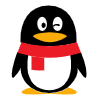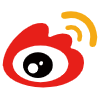如何给随身WiFi更改密码
11阅读
0评论
0点赞
本文介绍了给随身WiFi更改密码的步骤,包括连接设备、登录设置界面、更改密码、测试新密码以及设置其他安全选项。
了解随身WiFi设置界面
首先,我们需要连接手机或电脑与随身WiFi,并在浏览器中输入默认网址(如192.168.0.1)来打开设置界面。如果不清楚默认网址,可以查阅设备说明书或在网上搜索相关信息。
登录并找到密码修改选项
登录设置界面需要使用预设的用户名和密码,这些信息通常在设备说明书中提供。成功登录后,我们需要在菜单栏或侧边栏中寻找“密码修改”或“安全设置”等选项。
选择新密码并保存更改
找到密码修改选项后,我们可以开始更改随身WiFi的密码。首先输入当前使用的旧密码,然后选择一个强度高且容易记忆的新密码进行替换。新密码应包含字母、数字和特殊字符,长度不少于8位数。
测试新密码并设置其他安全选项
在成功保存新密码后,我们需要进行一次连接测试,以确保新密码可以正常使用。如果连接成功,说明更改密码的操作已经完成。此外,为了提升网络安全性,我们还可以设置其他选项,如隐藏WiFi名称、启用MAC地址过滤等。
总结

通过上述步骤,我们可以轻松地保护个人信息和网络安全。定期更改随身WiFi的密码是非常重要的,这有助于防止未经授权的访问和潜在的数据泄露。
常见问题
Q: 如何打开随身WiFi的设置界面?
A: 通过手机或电脑连接随身WiFi,并在浏览器中输入默认网址(如192.168.0.1)来打开设置界面。如果不清楚默认网址,可以查阅设备说明书或在网上搜索相关信息。
Q: 如何找到密码修改选项?
A: 登录设置界面后,在菜单栏或侧边栏中寻找“密码修改”或“安全设置”等选项。
Q: 新密码应该如何设置?
A: 新密码应包含字母、数字和特殊字符,长度不少于8位数,以提高密码强度。
Q: 更改密码后需要做什么?
A: 更改密码后,需要进行连接测试以确保新密码正常工作,并可以考虑设置其他安全选项,如隐藏WiFi名称、启用MAC地址过滤等。
评论(0)
暂无评论,期待您的发言...
发表评论